你想在WordPress中添加一个自定义的登录URL吗?
在WordPress中添加自定义登录URL可以帮助提高WordPress的安全性,并为访问者提供更好的体验。
在本文中,我们将一步一步地向您展示如何在WordPress中添加自定义登录URL。
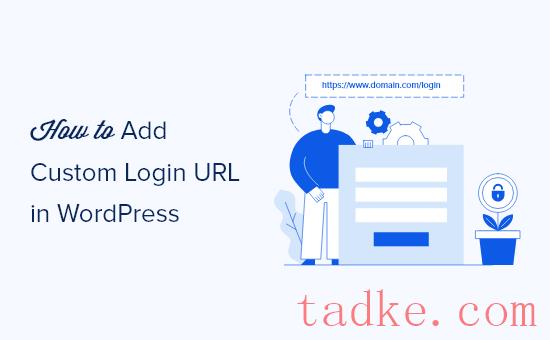
为什么在WordPress中添加自定义登录URL ?
WordPress是最流行的CMS平台,为超过40%的网站提供支持。因为它非常受欢迎,所以它经常成为黑客的目标,他们使用暴力攻击等技术试图登录您的仪表板。
试图进入您的网站的bot和黑客知道常见的登录url,如wp-admin和wp-login,并将尝试首先使用这些url访问您的网站。
通过更改WordPress登录页面URL,您可以提高网站的安全性,并使黑客更难以访问您的WordPress网站。

在WordPress中添加自定义登录链接的另一个原因是为了提供更好的用户体验。您可以自定义登录页面的URL和设计,使其与您的品牌和现有的WordPress主题相匹配。
说到这里,让我们用几个简单的步骤向您展示如何在WordPress中添加自定义登录URL。
视频教程

您可以在SeedProd网站的帐户信息下找到您的产品许可密钥。
之后,导航到SeedProd»Pages并单击“设置登录页面”按钮。

然后,您将被带到一个包含所有登录页面模板的屏幕。
您可以选择一个预制的专业模板或选择“空白”模板从头开始构建登录页面。
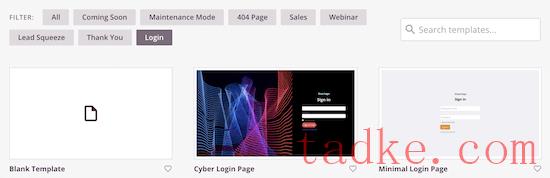
在本教程中,我们将选择’ Geo Login Page ‘模板。
只需将鼠标悬停在要使用的模板上,然后单击检查图标。

这将弹出一个弹出框,你可以在其中命名你的新登录页面并输入一个自定义的登录页面URL。
下一步,点击“保存并开始编辑页面”按钮。
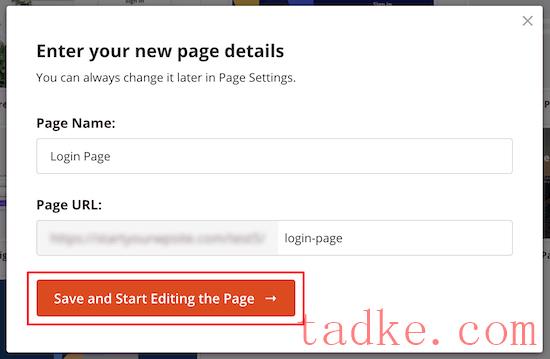
这将把您带到页面编辑器屏幕。
可以使用拖放构建器自定义页面的每个元素。
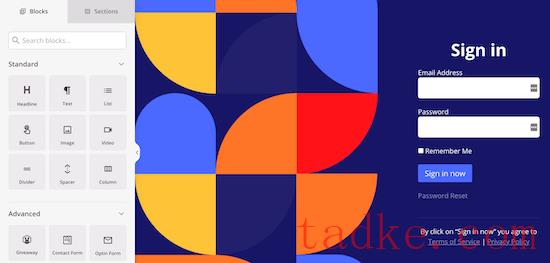
左边有可以添加到页面的块和部分,右边显示实时预览它的样子。
当您单击任何页面元素时,它将弹出一个菜单来进一步自定义它。

你可以自定义你的登录页面,但我们将保留本教程的默认设置。
有关所有自定义选项的更多详细信息,请参阅我们关于如何创建自定义WordPress登录页面的最终指南。
接下来,您需要单击“保存”框旁边的箭头,并从下拉菜单中选择“发布”。

现在,是时候将默认登录URL更改为新的登录页面了。
首先,点击页面顶部的“页面设置”菜单选项。
然后,向下滚动页面,直到您看到“重定向默认登录页面”选项。只需点击“启用”按钮,你就会看到它变成橙色。
这会将默认的WordPress登录页面重定向到你刚刚创建的新页面。
不要忘记再次点击“保存”按钮,以确保你所有的更改都是实时的。
使用免费插件更改WordPress登录页面URL
我们建议使用上面的SeedProd插件,因为它还可以让您轻松地自定义您的登录页面以匹配您的网站的设计。
然而,有些用户希望保持默认的WordPress登录页面,只更改登录页面的URL。
要做到这一点,你可以使用名为WPS隐藏登录的免费插件。这个插件可以让您简单地更改登录URL,而无需自定义页面。
一旦插件安装并激活,导航到设置»WPS隐藏登录。
然后,在“登录URL”框中添加新的登录页面URL。
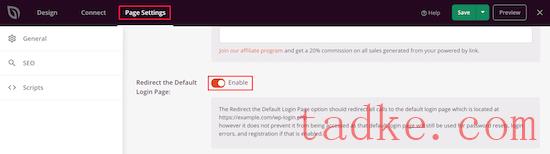
您也可以在“重定向URL”框中添加一个重定向URL。
当人们试图访问默认的wp-login.php页面时,这会将他们重定向到WordPress博客上的另一个页面,而他们没有登录。
之后,点击’ Save Changes ‘。
现在,所有访问者将自动发送到您的新登录页面URL。
我们希望这篇文章能帮助你学习如何在WordPress中添加一个自定义的登录URL。你可能也想看看我们关于如何选择最好的网页设计软件的指南,以及我们为小企业提供的最佳电子邮件营销服务列表。
和





























RSS